
यदि आपको अपने प्रिंटर पर खराब टेक्स्ट या छवि गुणवत्ता में परेशानी हो रही है, तो Windows 10 परीक्षण पृष्ठ को मुद्रित करना आसान बनाता है। हम आपको दिखाएंगे कि यह कैसे करना है।
विंडोज 10 का अंतर्निहित टेस्ट पेज फीचर सभी प्रिंटर के लिए काम करता है, ताकि आप इसे अपने एचपी, एपसन, कैनन और अन्य प्रिंटर के साथ उपयोग कर सकें। शुरू करने से पहले, सुनिश्चित करें कि आपके प्रिंटर का पेपर ट्रे पेपर से भरा हुआ है।
शुरू करने के लिए, हमें इसकी आवश्यकता होगी [1 1] खुला नियंत्रण कक्ष । ऐसा करने के लिए, "प्रारंभ करें" बटन पर क्लिक करें, "नियंत्रण कक्ष" की खोज करें और खोज परिणामों में इसके आइकन का चयन करें।
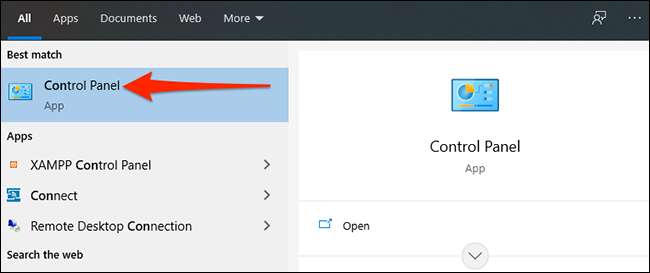
"कंट्रोल पैनल" में विंडो के ऊपरी-दाएं कोने में, "व्यू द्वारा देखें" पर क्लिक करें और फिर मेनू से "श्रेणी" चुनें। यह एक श्रेणी मोड में नियंत्रण कक्ष विकल्प दिखाता है। इसके बाद, एक ही "कंट्रोल पैनल" विंडो में, "हार्डवेयर और ध्वनि" अनुभाग का पता लगाएं और "डिवाइस और प्रिंटर देखें" पर क्लिक करें।
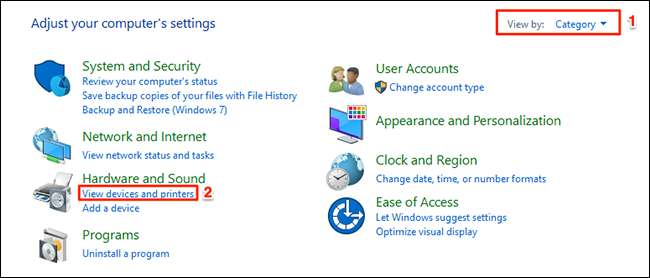
"डिवाइस और प्रिंटर" विंडो में खुलती है, "प्रिंटर" अनुभाग पर स्क्रॉल करें। यहां, उस प्रिंटर पर राइट-क्लिक करें जिसे आप परीक्षण करना चाहते हैं और मेनू में "प्रिंटर गुण" का चयन करें।
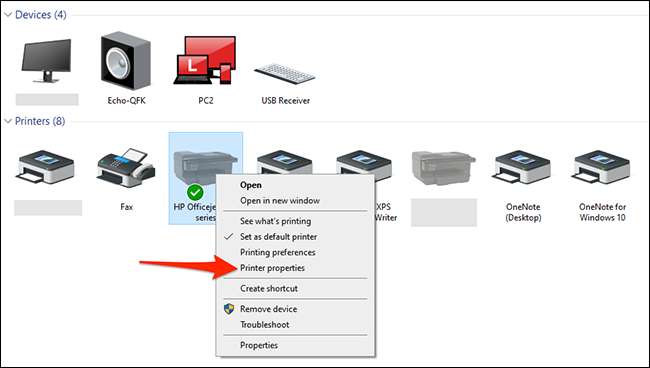
विंडोज 10 प्रिंटर की प्रॉपर्टी विंडो खोल देगा। इस विंडो के शीर्ष पर, "सामान्य" टैब पर क्लिक करें। फिर, नमूना पृष्ठ प्रिंट करना प्रारंभ करने के लिए विंडो के नीचे "प्रिंट टेस्ट पेज" पर क्लिक करें।
[3 9]
आपका प्रिंटर एक परीक्षण पृष्ठ प्रिंट करेगा, और यह इस तरह कुछ दिखाई देगा:
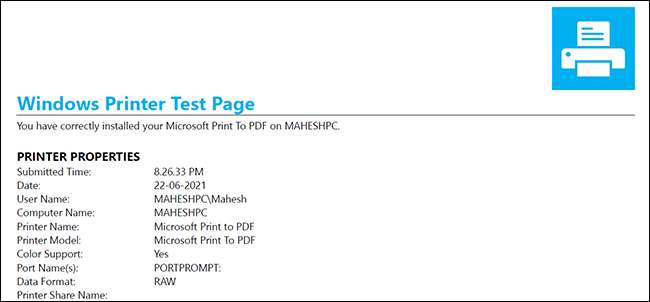
यही सब है इसके लिए। जितनी बार आवश्यक हो उतनी बार दोहराएं, लेकिन ध्यान रखें कि आपके द्वारा मुद्रित प्रत्येक परीक्षण पृष्ठ आपकी कुछ स्याही का उपयोग करता है।
यदि आप अपने प्रिंटर के साथ समस्याओं का अनुभव करते हैं, तो हमारी जांच करने पर विचार करें [4 9] प्रिंटर समस्या निवारण गाइड । यह अधिकांश प्रकार के प्रिंटर के साथ कई सामान्य मुद्दों को ठीक करने में मदद करता है। आपको कामयाबी मिले!
सम्बंधित: [4 9] विंडोज पीसी पर प्रिंटर समस्याओं का निवारण कैसे करें







